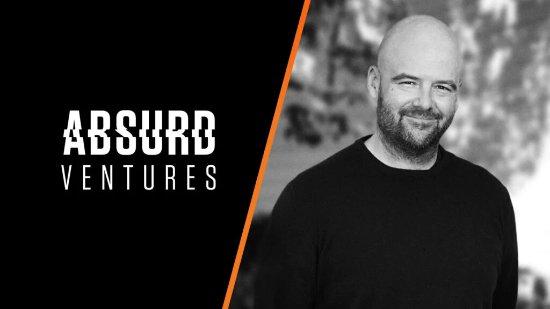如何运用KeyShot中的模式工具
时间:2017-02-15 | 作者:本站整理 | 阅读:145如何运用KeyShot中的模式工具?在场景树窗口中,右击某个模型,然后选择‘制作模式’,即可打开模式工具面板。KeyShot中的模式工具可以创建实例,而不是复制模型数据来提高速度,降低模型大小。
线性/圆形
以线性或圆形形式创建模式。
实例(线性)
允许设置沿X、Y、Z轴创建实例的数量。
计数(圆形)
允许设置围绕坐标轴排列实例的数量。
间隔(线性)
可以设置X、Y、Z轴实例的间隔。
旋转对象
实例可以沿每个本地访问的Y轴旋转,在场景中动态定位,使用该字段选择实例沿Y轴旋转的程度。
散射
随机放置模式化的对象,对那些需要有更多随机分布对象的场景很有用。
移位
移位主要控制原始模式矩阵发生的偏移量。
Y旋转
Y旋转可以改变某个对象在Y轴里被随机旋转的数量。
中心
将模式居中到场景。
重新调整环境大小
自动增加环境大小以适应所有实例。
调整相机
启用该功能,让相机自动移动,在视图字段内加入所有实例。
编辑模式
在场景树中,右击模式化的对象,选择‘编辑模式’来打开模式窗口进行修改。
福利游戏
相关文章
更多精选合集
更多大家都在玩
热门话题
大家都在看
更多-

- 汉字找茬王兢克克找出16个字怎么过
- 时间:2024-05-16
-

- 汉字找茬王舔找出20个字怎么过
- 时间:2024-05-16
-

- dnf手游万年雪山地图怎么解锁
- 时间:2024-05-16
-

- 《塔瑞斯世界》定档6月19日全平台上线!
- 时间:2024-05-16
-

- 《暗区突围》PC海外版游民试玩硬核小众,求仁得仁
- 时间:2024-05-16
-

- 《刺客信条影》多张艺术图公布!展现动态天气系统
- 时间:2024-05-16
-
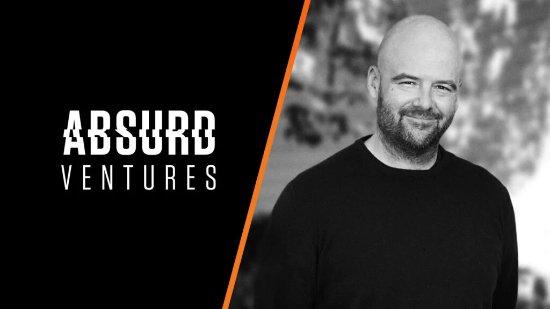
- R星创始人打造开放世界动作冒险新作 仍将是第三人称
- 时间:2024-05-16
-

- 育碧23财年预订量破纪录刺客信条、彩虹六号发大力
- 时间:2024-05-16